SVN的使用说明
SVN管理版本是比较好的东西,但是我的SVN图标老是不出来,有时候莫名其妙就没有了,所以记录一下处理办法:
1、右键->TortoiseSVN->Settings->Icon Overlays->Status cache,设置为shell。(基本上没有成功过,这里只是记录一下)
2、修改注册表的东西(很成功,有用)
1.打开注册表(输入regedit)
2.找到HKEY_LOCAL_MACHINE->SOFTWARE->Microsoft->Windows->CurrentVersion->Explorer->ShellIconOverlayIdentifiers
3.重命名Tortoise系列的名字,一般直接在名字前面加空格就行。空格多,顺序越靠前。
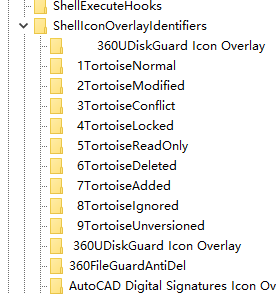
4.重启电脑
原理:
Windows Explorer Shell 支持 Overlay Icon 最多15个,Windows 自身已经使用了4个,所以就只剩下了11个 供我们使用。
而OneDrive,百度云盘这样的软件,也会占用图标的显示,调整图标名称(一般是加空格),可以提高优先位置,对应软件的图标就会显示出来,但要注意,其他的软件的优先级会变低,图标可能不会显示。
在查找的过程中,找到了一篇很好记SVN基础应用介绍文档,复制过来,记录一下
以下内容转载于SVN操作(一)、SVN操作(二),其实是我记录一下,博主的东西很好,如果觉得有侵权问题,联系我我删了。
SVN是什么?
SVN是Subversion的简称,是一个开放源代码的版本控制系统,常用于软件开发项目中,实现代码、文档等的历史版本保存、共享和权限管理。
进入SVN本地目录,第一步操作就是update。
为什么呢?因为SVN是共享的,不进行update,不能保证你本地的文档是最新版本的,所以养成习惯,进入本地目录后,先执行update。
checkout:将服务器目录下载到本地,实现本地与服务器的互联
1.在需要存放于本地的位置,创建一个文件夹
2.右键点击 SVN CHECKOUT(此操作可以理解为下载SVN目录)
注意:checkout下来的文件,会显示一个绿色的“√”(有的电脑不显示),绿色的勾表示文件是最新的。
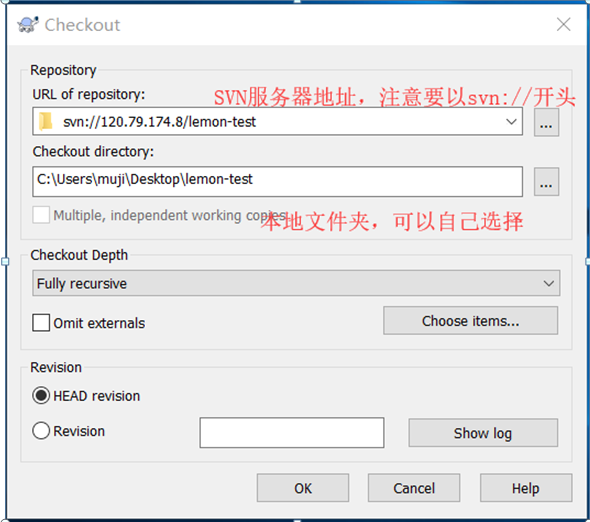
Update:更新,与服务器同步
svn服务器文档更新了,本地如何同步更新?
1.进入文件checkout下来的目录
2.右键选择SVN Update(此操作可以理解为更新SVN目录)
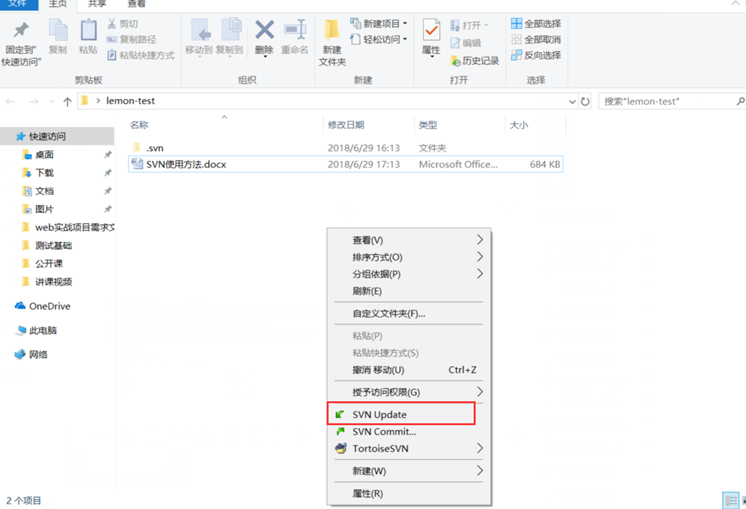
Add->Commit:将本地新文件上传到服务器上
如何提交文件到svn?
1.先在本地将文件编写好
2.进入本地svn目录
3.将编写好的文件拖入svn目录
4.在svn目录下选中该文件并且右键点击(此时只有会TortoiseSVN选项,没有commit和update选项)
5.点击TortoiseSVN->Add(此时页面无任何反应)
6.再次选中该文件并且右键点击
7.点击commit
8.输入备注信息(有的公司是强制要求写的,老师建议你们无论要求不要求,都要写)
9.点击OK,提交
(此操作可以理解为像SVN服务器提交文档)
注意:执行add操作后,文件前面会显示蓝色的“+”,表示该文件是新增的(有的电脑不会显示),commit后才会显示绿色的
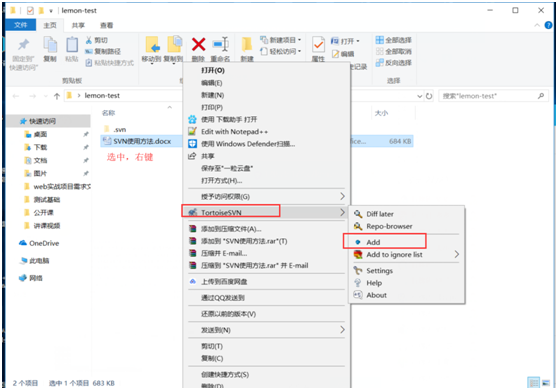
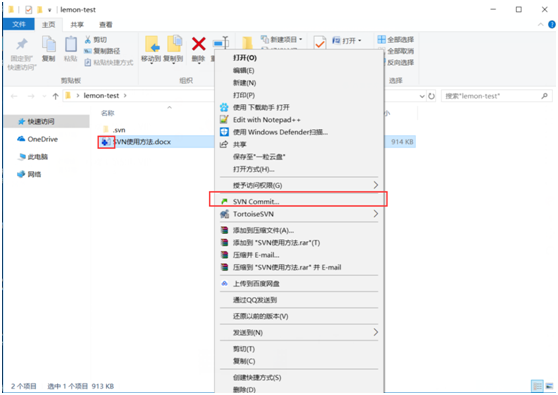
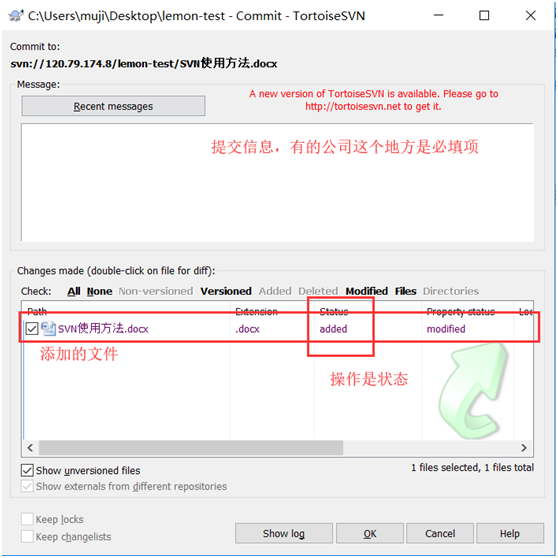
Commit:已将服务器文件同步到本地了,再本地进行修改后,再更新到服务器上
在svn目录下直接修改文件
1.进入本地svn目录
2.修改某一个文件并保存
3右键选中该文件并且右键点击
4.点击commit
5.输入备注信息
6.点击OK,提交
(此操作与从本地直接上传,少了一个add操作)
注意:执行文件修改并且保存后,文件前会显示一个红色的“!”,表示该文件被修改了(有的电脑不会显示),commit后显示绿色的
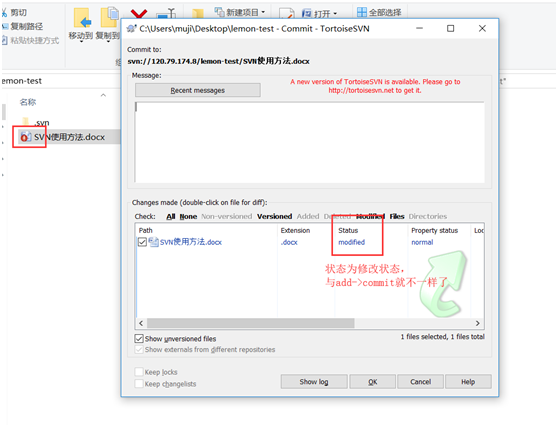
Delete:删除服务器上的文件
如何删除SVN上的文档
- 进入本地SVN文件夹
- 将需要删除的文件或者文件夹删除
- 直接点击commit
- 输入备注信息
- 点击OK,提交
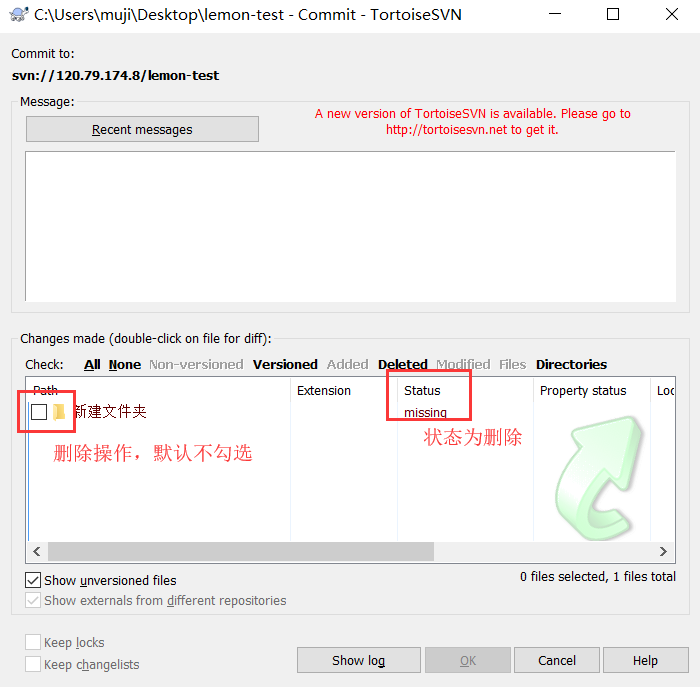
Revert:撤回。误操作后,再未commit之前,可以revert
1.先将文件删除(不要commit!!!)
2.右键点击文件夹空白处
3.点击TortoiseSVN->Revert
4.勾选需要撤回的文件
5.点击OK
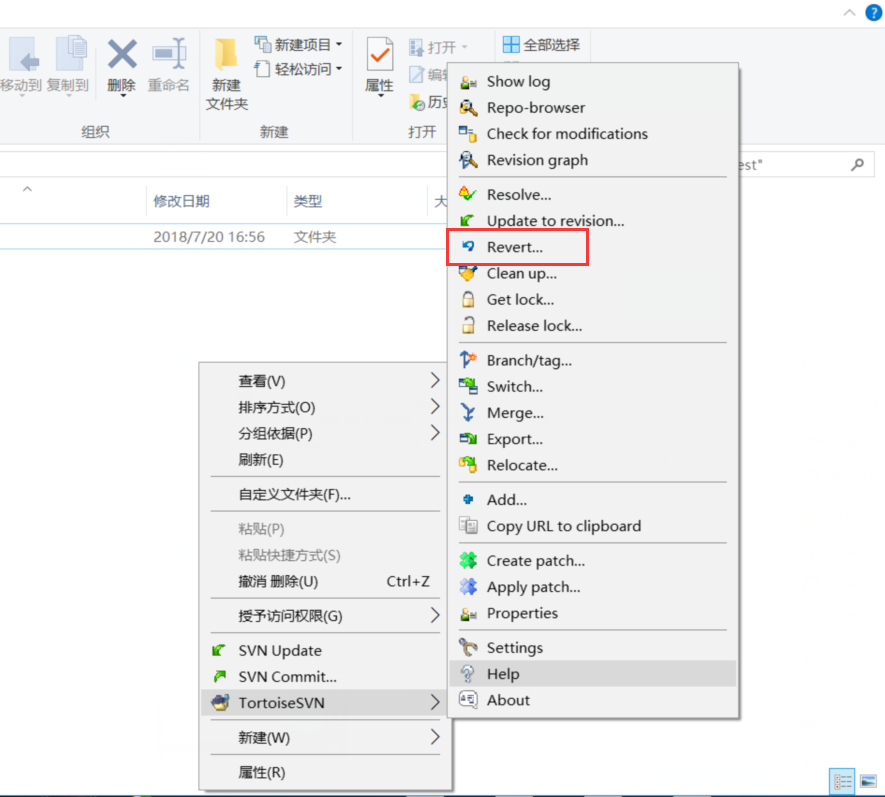
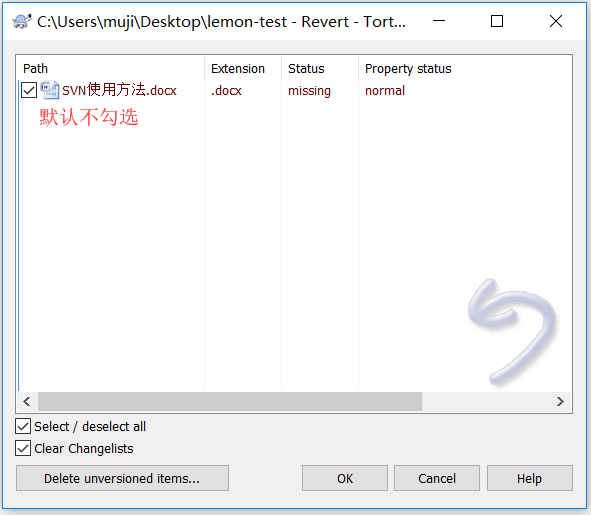
Show log:查看当前目录的操作日志
1.右键点击文件夹空白处
2.点击TortoiseSVN->Show log
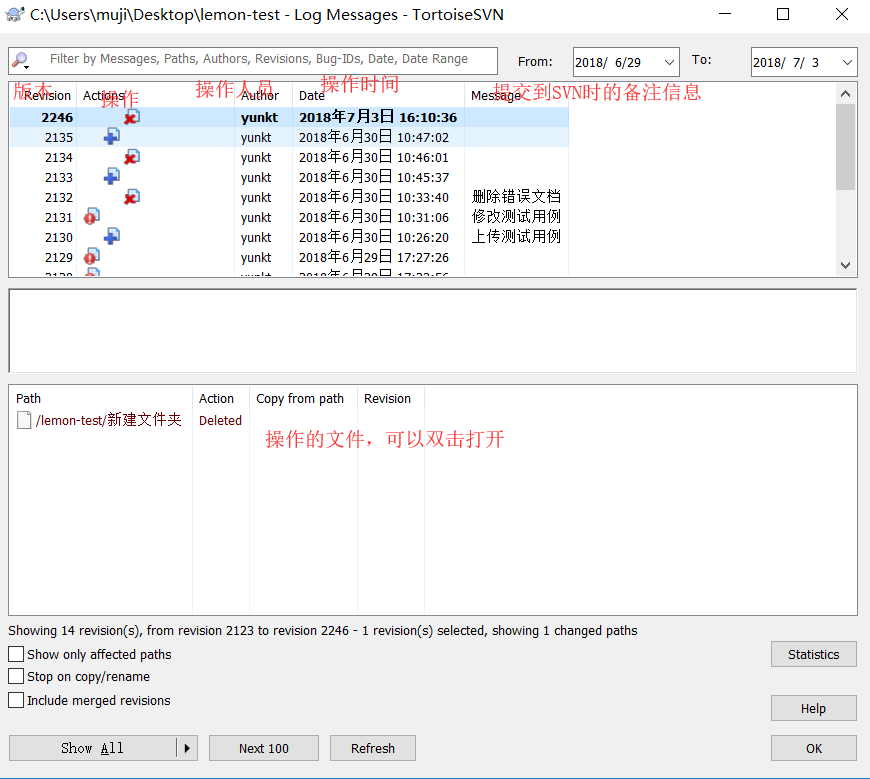
Get lock:锁定,当你需要编辑文档时,可以先锁定,其他人便无法对文件进行修改
1.右键选中需要编辑的文件
2.点击TortoiseSVN->Get Lock
3.输入为什么锁定的原因
4.点击OK
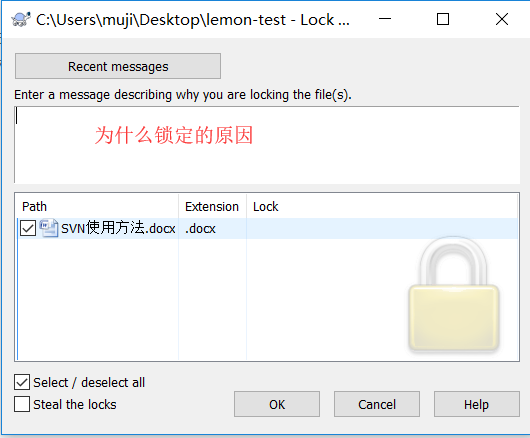
release lock:将锁定的解锁
1.右键选中需要编辑的文件或者右键点击文件夹空白处
2.点击TortoiseSVN->Release lock
3.选中需要解锁的文件
4.点击OK
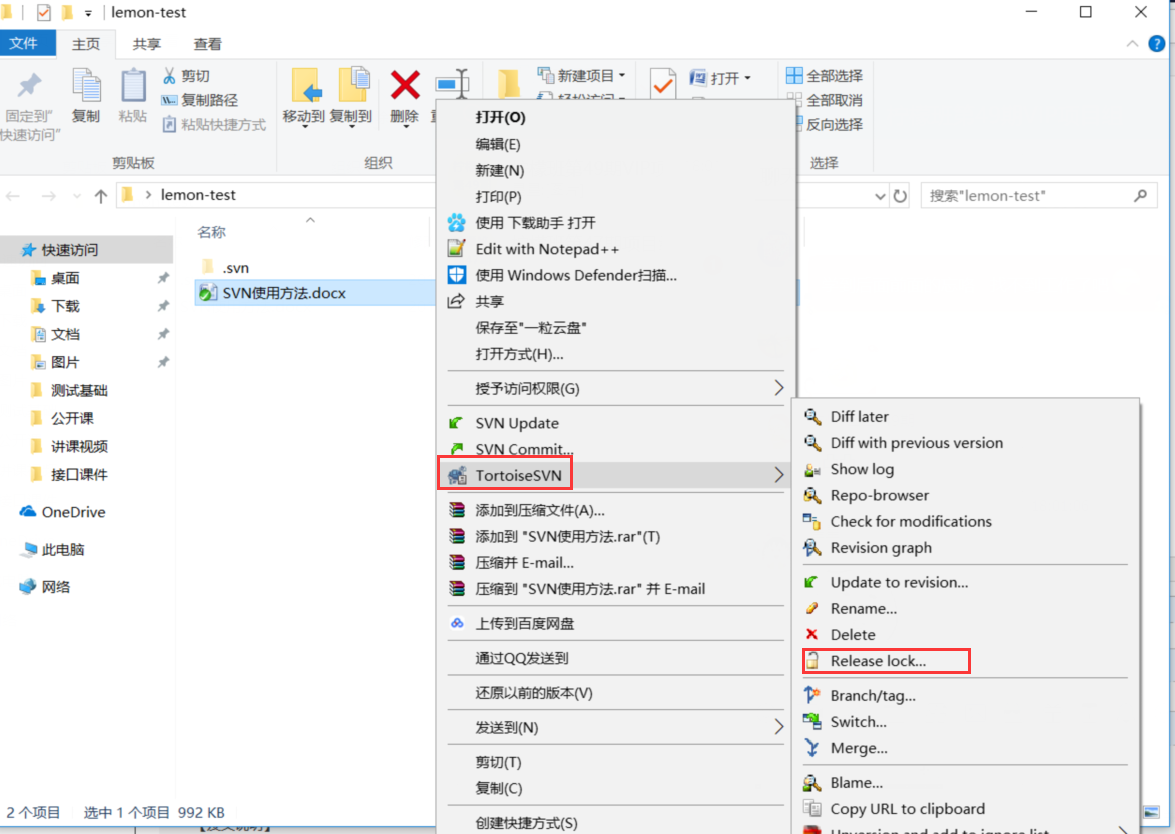
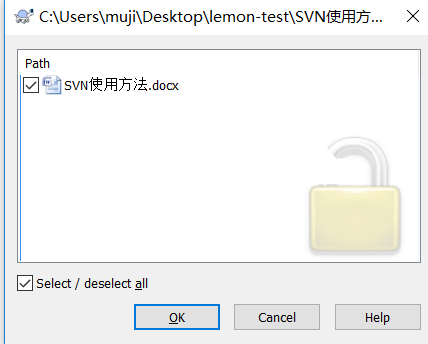
Merge:合并分支
注意,该操作有2个选择项:
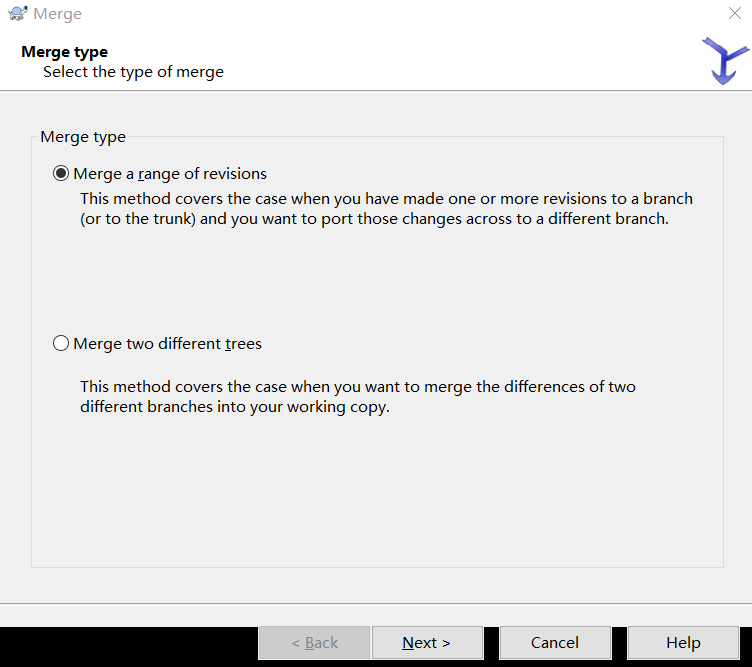
一、Merge a range of revision
用得最多的操作,是将分支代码合并到主干中,所以主干不能选择版本。
1.进入主干目录
2.点击TortoiseSVN->Merge->Merge a range of revision->next
3.URL输入需要合并的分支路径
4.点击Specific range->Show log
5.确认合并版本
6.点击OK
7.默认点击下一步
8.点击Merge
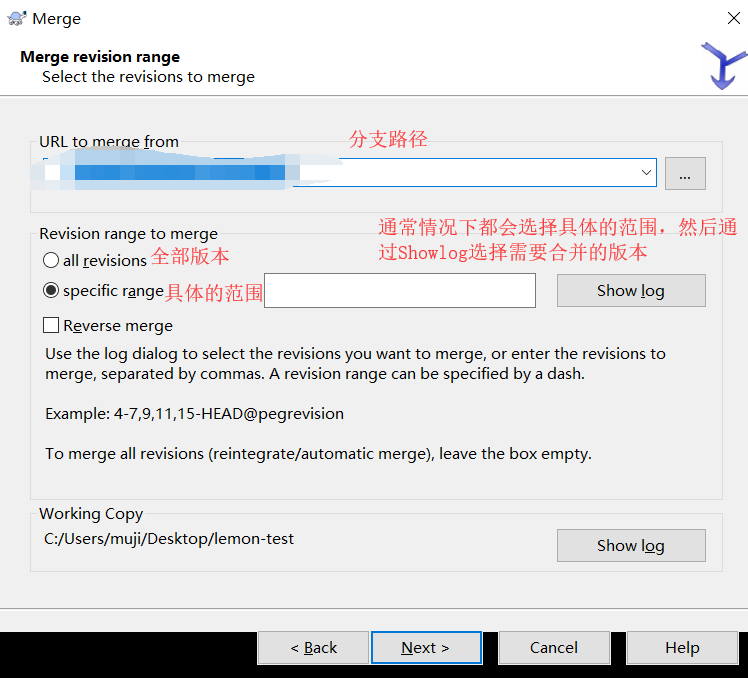


二、Merge two different trees
合并成两个不同的树。选择这种方式,是可以将主干合并到分支版本中去的。
如果选择的主干版本与分支版本有不同的地方,合并时主干部分将被放弃
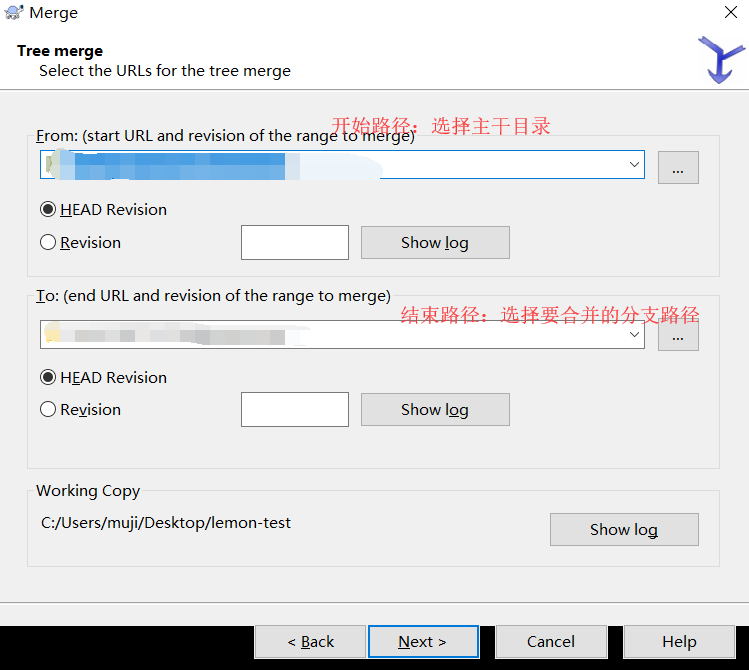
Switch:转换当前工作副本对应的工作目录
Switch是,一般是从trunk工作目录转向tag工作目录,或者从tag转回来,switch的类似update,将switch的目标工作目录的文件更新到本地,一般会产生很多冲突。
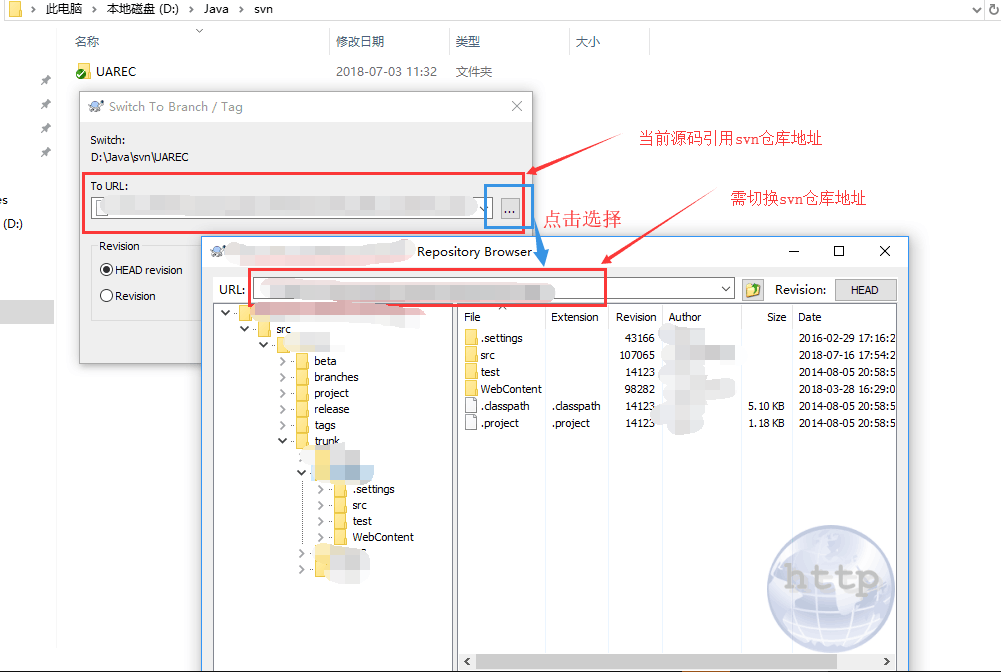
Relocate:切换svn服务器地址
是当代码仓库的访问路径变更(服务器的计算机名称修改,或IP地址变更,URL变更)。
而此时已检出修改的工作副本(working copy)没有变更,若此时直接提交(commit),肯定不能成功。
因为此提交地址对应的svn服务器不存在了。
TortoiseSVN为我们提供了重定位工作副本的功能(TortoiseSVN → Relocate),此指令扫描.svn文件夹中的所有条目,改变条目的url(服务器地址)为新输入的地址。

Export:导出SVN文件
注意:export导出后,将不会再有SVN信息,是属于本地化的操作,要和checkout区分
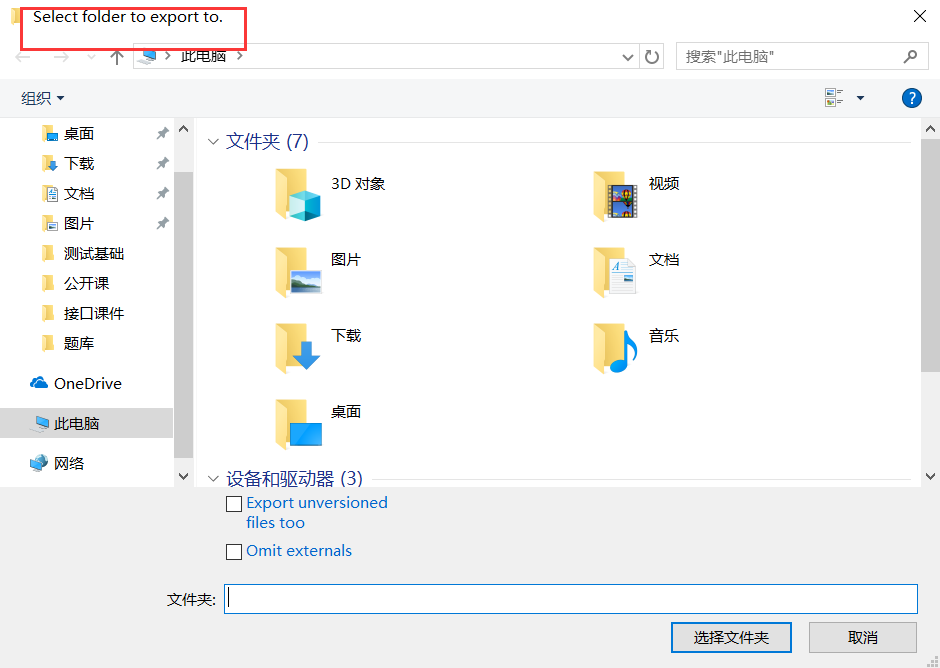




 浙公网安备 33010602011771号
浙公网安备 33010602011771号